Kiến Thức Tivi
Cách Khôi Phục Cài Đặt Gốc Tivi Hiệu Quả – Hướng Dẫn Chi Tiết
Bạn muốn khôi phục cài đặt gốc tivi để sửa lỗi hay đơn giản là muốn đặt lại thiết bị về trạng thái ban đầu? Bài viết này sẽ hướng dẫn bạn cách khôi phục cài đặt gốc tivi đơn giản, hiệu quả và an toàn cho mọi hãng tivi phổ biến. Hãy cùng theo dõi bài viết dưới đây của thietbidienmay.site.
Cách khôi phục cài đặt gốc tivi đơn giản và hiệu quả
Bạn gặp phải các vấn đề như tivi hoạt động không ổn định, bị lỗi phần mềm, cài đặt bị sai hoặc muốn đặt lại tivi về trạng thái ban đầu? Khôi phục cài đặt gốc là giải pháp hữu hiệu giúp bạn giải quyết những vấn đề này.
Khôi phục cài đặt gốc tivi là quá trình trả lại thiết bị về trạng thái ban đầu khi xuất xưởng, xóa bỏ toàn bộ cài đặt và dữ liệu của người dùng. Nó giống như việc bạn “đặt lại” tivi về trạng thái “mới tinh”.
Lợi ích của việc khôi phục cài đặt gốc tivi:
- Sửa lỗi phần mềm: Khôi phục cài đặt gốc là cách hiệu quả để khắc phục các lỗi phần mềm trên tivi, như lỗi treo, lỗi ứng dụng, lỗi kết nối mạng.
- Loại bỏ cài đặt không mong muốn: Bạn có thể loại bỏ các cài đặt không mong muốn, chẳng hạn như những ứng dụng được cài đặt bởi người khác hoặc những cài đặt không phù hợp với nhu cầu sử dụng.
- Tăng tốc độ hoạt động: Sau khi khôi phục cài đặt gốc, tivi thường chạy nhanh hơn và mượt mà hơn do không còn các cài đặt và dữ liệu thừa.
- Cài đặt lại tivi: Khôi phục cài đặt gốc là bước đầu tiên khi bạn muốn cài đặt lại tivi, như cài đặt ngôn ngữ, kênh truyền hình, kết nối mạng.
Hướng dẫn từng bước khôi phục cài đặt gốc tivi:
Bước 1: Tìm nút “Khôi phục cài đặt gốc” hoặc “Reset” trên tivi. Nút này thường nằm ở phía sau hoặc ở cạnh bên của tivi.
Bước 2: Nhấn và giữ nút “Khôi phục cài đặt gốc” hoặc “Reset” trong khoảng 5-10 giây. Lưu ý rằng thời gian giữ nút có thể khác nhau tùy theo model tivi.
Bước 3: Tivi sẽ hiển thị thông báo xác nhận, bạn cần chọn “Có” hoặc “OK” để tiếp tục.
Bước 4: Tivi sẽ khởi động lại và tự động cài đặt lại các thông số ban đầu. Quá trình này có thể mất vài phút.
Khôi phục cài đặt gốc bằng menu tivi:
- Truy cập vào menu cài đặt của tivi, thường được biểu thị bằng biểu tượng hình bánh răng hoặc cài đặt.
- Tìm và lựa chọn chức năng “Khôi phục cài đặt gốc” hoặc “Đặt lại cài đặt nhà máy” trong menu.
- Xác nhận hành động bằng cách chọn “Có” hoặc “OK”.
- Tivi sẽ khởi động lại và tự động cài đặt lại các thông số ban đầu.
Lưu ý quan trọng khi khôi phục cài đặt gốc tivi:
- Dữ liệu trên tivi sẽ bị xóa sạch: Các cài đặt, ứng dụng, tài khoản, lịch sử xem, tất cả sẽ bị xóa sau khi khôi phục cài đặt gốc. Vì vậy, bạn nên sao lưu dữ liệu quan trọng trước khi thực hiện.
- Kiểm tra hướng dẫn sử dụng của tivi: Mỗi model tivi có thể có cách khôi phục cài đặt gốc khác nhau. Hãy kiểm tra kỹ hướng dẫn sử dụng của tivi trước khi thực hiện để tránh lỗi.
- Liên hệ nhà sản xuất: Nếu bạn gặp khó khăn trong việc khôi phục cài đặt gốc, hãy liên hệ với nhà sản xuất để được hỗ trợ.
Cách giải quyết lỗi thường gặp khi khôi phục cài đặt gốc:
- Tivi không nhận lệnh khôi phục: Kiểm tra xem nút “Khôi phục cài đặt gốc” có bị lỗi hay không. Thử nhấn nút nhiều lần hoặc sử dụng cách khôi phục cài đặt gốc bằng menu tivi.
- Tivi bị treo, không hoạt động sau khi khôi phục: Kiểm tra xem tivi có bị lỗi phần cứng hay không. Nếu vẫn không hoạt động, hãy liên hệ với nhà sản xuất để được hỗ trợ.
- Tivi không hiển thị hình ảnh sau khi khôi phục: Kiểm tra xem tivi có bị lỗi màn hình hay không. Nếu vẫn không hiển thị hình ảnh, hãy liên hệ với nhà sản xuất để được hỗ trợ.
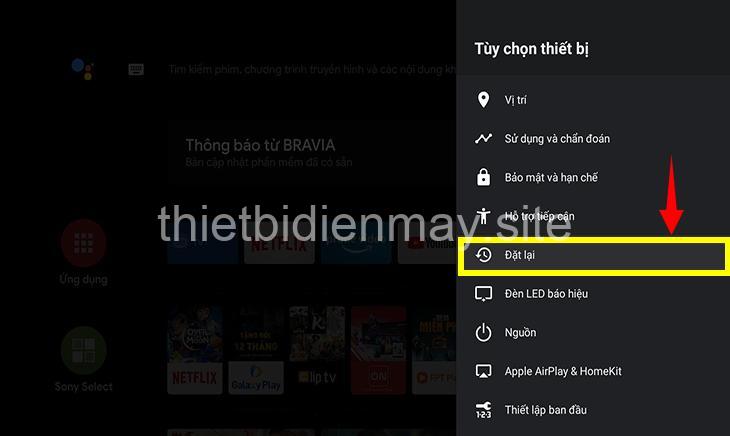
Khôi phục cài đặt gốc tivi theo từng hãng phổ biến
Mỗi hãng tivi có thể có cách khôi phục cài đặt gốc khác nhau. Dưới đây là hướng dẫn khôi phục cài đặt gốc cho các hãng tivi phổ biến:
Khôi phục cài đặt gốc tivi Samsung:
- Truy cập vào menu cài đặt của tivi.
- Tìm và lựa chọn mục “Hỗ trợ” hoặc “Cài đặt hệ thống”.
- Chọn “Khôi phục cài đặt gốc” hoặc “Đặt lại nhà máy”.
- Xác nhận hành động bằng cách chọn “Có” hoặc “OK”.
Khôi phục cài đặt gốc tivi LG:
- Truy cập vào menu cài đặt của tivi.
- Tìm và lựa chọn mục “Cài đặt chung”.
- Chọn “Khôi phục cài đặt gốc” hoặc “Đặt lại cài đặt ban đầu”.
- Xác nhận hành động bằng cách chọn “Có” hoặc “OK”.
Khôi phục cài đặt gốc tivi Sony:
- Truy cập vào menu cài đặt của tivi.
- Tìm và lựa chọn mục “Cài đặt hệ thống”.
- Chọn “Khôi phục cài đặt gốc” hoặc “Đặt lại cài đặt nhà máy”.
- Xác nhận hành động bằng cách chọn “Có” hoặc “OK”.
Khôi phục cài đặt gốc tivi TCL:
- Truy cập vào menu cài đặt của tivi.
- Tìm và lựa chọn mục “Cài đặt chung”.
- Chọn “Khôi phục cài đặt gốc” hoặc “Đặt lại cài đặt ban đầu”.
- Xác nhận hành động bằng cách chọn “Có” hoặc “OK”.
Khôi phục cài đặt gốc tivi Sharp:
- Truy cập vào menu cài đặt của tivi.
- Tìm và lựa chọn mục “Hỗ trợ” hoặc “Cài đặt hệ thống”.
- Chọn “Khôi phục cài đặt gốc” hoặc “Đặt lại nhà máy”.
- Xác nhận hành động bằng cách chọn “Có” hoặc “OK”.
Khôi phục cài đặt gốc tivi Panasonic:
- Truy cập vào menu cài đặt của tivi.
- Tìm và lựa chọn mục “Cài đặt chung”.
- Chọn “Khôi phục cài đặt gốc” hoặc “Đặt lại cài đặt ban đầu”.
- Xác nhận hành động bằng cách chọn “Có” hoặc “OK”.
Khôi phục cài đặt gốc tivi Philips:
- Truy cập vào menu cài đặt của tivi.
- Tìm và lựa chọn mục “Cài đặt hệ thống”.
- Chọn “Khôi phục cài đặt gốc” hoặc “Đặt lại cài đặt nhà máy”.
- Xác nhận hành động bằng cách chọn “Có” hoặc “OK”.
Khôi phục cài đặt gốc tivi Toshiba:
- Truy cập vào menu cài đặt của tivi.
- Tìm và lựa chọn mục “Cài đặt chung”.
- Chọn “Khôi phục cài đặt gốc” hoặc “Đặt lại cài đặt ban đầu”.
- Xác nhận hành động bằng cách chọn “Có” hoặc “OK”.
Khôi phục cài đặt gốc tivi Skyworth:
- Truy cập vào menu cài đặt của tivi.
- Tìm và lựa chọn mục “Cài đặt hệ thống”.
- Chọn “Khôi phục cài đặt gốc” hoặc “Đặt lại cài đặt nhà máy”.
- Xác nhận hành động bằng cách chọn “Có” hoặc “OK”.
Khôi phục cài đặt gốc tivi cho các loại tivi phổ biến
Khôi phục cài đặt gốc tivi Android:
- Truy cập vào menu cài đặt của tivi.
- Tìm và lựa chọn mục “Cài đặt hệ thống”.
- Chọn “Khôi phục cài đặt gốc” hoặc “Đặt lại cài đặt nhà máy”.
- Xác nhận hành động bằng cách chọn “Có” hoặc “OK”.
Khôi phục cài đặt gốc tivi Smart TV:
- Truy cập vào menu cài đặt của tivi.
- Tìm và lựa chọn mục “Cài đặt chung”.
- Chọn “Khôi phục cài đặt gốc” hoặc “Đặt lại cài đặt ban đầu”.
- Xác nhận hành động bằng cách chọn “Có” hoặc “OK”.
Khôi phục cài đặt gốc tivi 4K:
- Truy cập vào menu cài đặt của tivi.
- Tìm và lựa chọn mục “Cài đặt hệ thống”.
- Chọn “Khôi phục cài đặt gốc” hoặc “Đặt lại cài đặt nhà máy”.
- Xác nhận hành động bằng cách chọn “Có” hoặc “OK”.
Khôi phục cài đặt gốc tivi OLED:
- Truy cập vào menu cài đặt của tivi.
- Tìm và lựa chọn mục “Cài đặt hệ thống”.
- Chọn “Khôi phục cài đặt gốc” hoặc “Đặt lại cài đặt nhà máy”.
- Xác nhận hành động bằng cách chọn “Có” hoặc “OK”.
Khôi phục cài đặt gốc tivi LED:
- Truy cập vào menu cài đặt của tivi.
- Tìm và lựa chọn mục “Cài đặt hệ thống”.
- Chọn “Khôi phục cài đặt gốc” hoặc “Đặt lại cài đặt nhà máy”.
- Xác nhận hành động bằng cách chọn “Có” hoặc “OK”.
Khôi phục cài đặt gốc tivi LCD:
- Truy cập vào menu cài đặt của tivi.
- Tìm và lựa chọn mục “Cài đặt hệ thống”.
- Chọn “Khôi phục cài đặt gốc” hoặc “Đặt lại cài đặt nhà máy”.
- Xác nhận hành động bằng cách chọn “Có” hoặc “OK”.
Khôi phục cài đặt gốc tivi QLED:
- Truy cập vào menu cài đặt của tivi.
- Tìm và lựa chọn mục “Cài đặt hệ thống”.
- Chọn “Khôi phục cài đặt gốc” hoặc “Đặt lại cài đặt nhà máy”.
- Xác nhận hành động bằng cách chọn “Có” hoặc “OK”.
Khôi phục cài đặt gốc tivi Plasma:
- Truy cập vào menu cài đặt của tivi.
- Tìm và lựa chọn mục “Cài đặt hệ thống”.
- Chọn “Khôi phục cài đặt gốc” hoặc “Đặt lại cài đặt nhà máy”.
- Xác nhận hành động bằng cách chọn “Có” hoặc “OK”.
Khôi phục cài đặt gốc tivi 3D:
- Truy cập vào menu cài đặt của tivi.
- Tìm và lựa chọn mục “Cài đặt hệ thống”.
- Chọn “Khôi phục cài đặt gốc” hoặc “Đặt lại cài đặt nhà máy”.
- Xác nhận hành động bằng cách chọn “Có” hoặc “OK”.
Khôi phục cài đặt gốc tivi 55 inch:
- Truy cập vào menu cài đặt của tivi.
- Tìm và lựa chọn mục “Cài đặt hệ thống”.
- Chọn “Khôi phục cài đặt gốc” hoặc “Đặt lại cài đặt nhà máy”.
- Xác nhận hành động bằng cách chọn “Có” hoặc “OK”.
Lưu ý khi khôi phục cài đặt gốc tivi
- Dữ liệu sẽ bị xóa sau khi khôi phục: Bạn sẽ mất tất cả dữ liệu đã lưu trữ trên tivi, bao gồm cài đặt, ứng dụng, tài khoản, lịch sử xem, ảnh, video và nhạc. Do đó, bạn nên sao lưu dữ liệu quan trọng trước khi khôi phục cài đặt gốc.
- Kiểm tra hướng dẫn sử dụng của tivi: Mỗi model tivi có thể có cách khôi phục cài đặt gốc khác nhau. Hãy kiểm tra kỹ hướng dẫn sử dụng của tivi trước khi thực hiện để tránh lỗi.
- Liên hệ nhà sản xuất: Nếu bạn gặp khó khăn trong việc khôi phục cài đặt gốc, hãy liên hệ với nhà sản xuất để được hỗ trợ.
Câu hỏi thường gặp về khôi phục cài đặt gốc tivi
Khôi phục cài đặt gốc có làm mất bảo hành tivi không?
Khôi phục cài đặt gốc là một thao tác đơn giản và không ảnh hưởng đến bảo hành tivi. Bạn có thể yên tâm thực hiện mà không lo ảnh hưởng đến quyền lợi của mình.
Khôi phục cài đặt gốc có ảnh hưởng gì đến tivi không?
Khôi phục cài đặt gốc không ảnh hưởng đến phần cứng của tivi. Nó chỉ xóa bỏ dữ liệu và cài đặt trên tivi, giúp tivi hoạt động ổn định hơn.
Làm sao để khôi phục cài đặt gốc tivi bị lỗi?
Nếu tivi bị lỗi và bạn không thể khôi phục cài đặt gốc theo cách thông thường, bạn có thể thử các cách sau:
- Kiểm tra lại hướng dẫn sử dụng của tivi.
- Sử dụng USB để khôi phục cài đặt gốc (nếu có).
- Liên hệ với nhà sản xuất để được hỗ trợ.
Có thể khôi phục cài đặt gốc tivi mà không cần mật khẩu không?
Đối với một số model tivi, bạn có thể khôi phục cài đặt gốc mà không cần mật khẩu. Tuy nhiên, đối với một số model khác, bạn cần nhập mật khẩu để xác nhận hành động.
Sau khi khôi phục cài đặt gốc, có cần cài đặt lại ứng dụng không?
Sau khi khôi phục cài đặt gốc, bạn cần cài đặt lại các ứng dụng mà bạn muốn sử dụng. Tuy nhiên, một số ứng dụng có thể được cài đặt lại tự động sau khi khôi phục.
Kết luận
Khôi phục cài đặt gốc tivi là một giải pháp hữu hiệu để khắc phục các lỗi phần mềm, loại bỏ cài đặt không mong muốn và tăng tốc độ hoạt động của tivi. Hãy áp dụng những kiến thức mà tôi đã chia sẻ để khôi phục cài đặt gốc tivi một cách đơn giản, hiệu quả và an toàn. Hãy chia sẻ bài viết này với bạn bè và người thân để họ cũng có thể biết cách khôi phục cài đặt gốc tivi một cách hiệu quả.
Bạn có thể tìm đọc thêm những kiến thức hữu ích về thiết bị điện máy tại trang web thietbidienmay.site của tôi. Chúc các bạn thành công!
